هناك تطبيقات Android التي تأتي مع العديد من الميزات ، وربما المزيد من الميزات التي تحتاج إليها. أو ربما لم تكن تطبيقات كاملة الميزات تحاول تجنبها ، ولكن طاقة البطارية تتطلب. كلما زادت التطبيقات التي تعمل في الخلفية ، كلما قلت عمر البطارية. في ما يلي خدعة يمكنك استخدامها لتخطي التطبيقات التي تحتوي على نظرائها في Chrome bookmarklet.
يستخدم هذا المثال Pocket (الذي كان يُقرأ سابقًا) ليوضح لك كيف يتم ذلك. تطبيق Pocket هو بالفعل رائع - شريطة أن ترغب في الوصول إلى أي محتوى في قائمة الانتظار أثناء التنقل. إذا كنت تبحث فقط عن ميزة الحفظ ، فيمكنك إجراء ذلك من خلال متصفح Chrome للجوّال بدون تثبيت التطبيق.
الخطوة 1: إضافة التطبيق المختصر Pocket إلى متصفح Chrome لسطح المكتب.
يمكنك العثور على Pocket bookmarklet على موقع الويب الخاص به بالنقر فوق "أو تثبيت التطبيق المختصر" ثم سحبه إلى شريط أدوات Chrome.
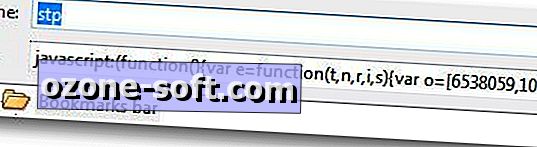
الخطوة 2: إعادة تسمية التطبيق المختصر إلى شيء يمكن كتابته بسهولة على جهازك المحمول.
يمكن القيام بذلك عن طريق النقر بزر الماوس الأيمن فوق التطبيق المختصر ، واختيار تحرير ، ثم إدخال سلسلة من حرفين أو أكثر.
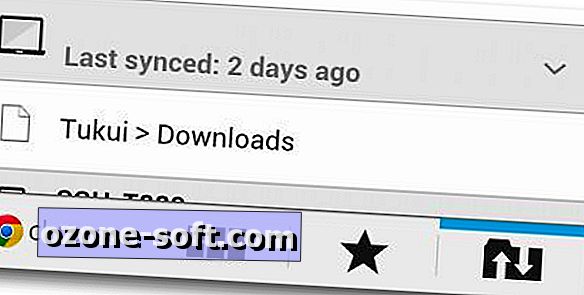
الخطوة 3: تأكد من تمكين المزامنة على متصفح Chrome على الجوال.
يمكنك التحقق من ذلك بسهولة من خلال فتح علامة تبويب المزامنة ومقارنة علامات التبويب المدرجة في علامات التبويب المفتوحة على إصدار سطح المكتب من Chrome. (تلميح لنظام Android: افتح علامة تبويب جديدة وانقر على الزر في الركن السفلي الأيسر).
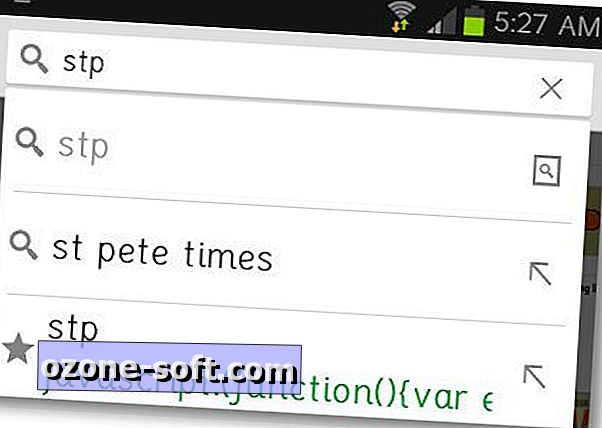
الخطوة 4: تسجيل الدخول إلى حساب الجيب الخاص بك من خلال متصفح Chrome.
سيلزم إجراء ذلك مرة واحدة فقط ، ما لم تحذف ذاكرة التخزين المؤقت أو ملفات تعريف الارتباط المرتبطة بمتصفح Chrome على الجوال.
الخطوة 5: التوجه إلى صفحة تريد حفظها في قائمة انتظار الجيب ، ثم اكتب سلسلة الأحرف التي قمت بإعدادها في الخطوة 2 وحدد التطبيق المختصر من القائمة (سيكون هناك نجم بجواره).
يجب أن تشاهد إشعارًا بأن صفحة الويب الخاصة بك قد تم حفظها في Pocket.
على الرغم من أن هذا المثال يعمل مع الجيب ، إلا أنه يمكن استخدامه مع خدمات أخرى - خاصة تلك التي تحفظ الروابط لعرضها فيما بعد أو تحويل الصفحات إلى تنسيق مختلف.
(عبر الإلهام الرقمي)







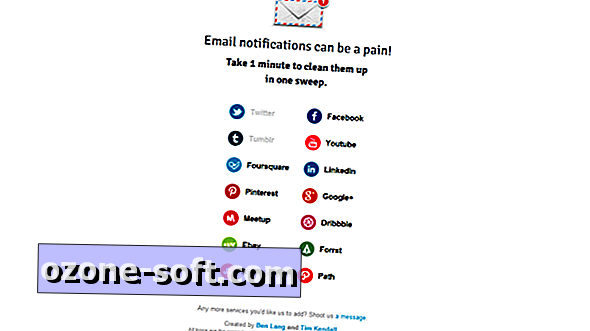




ترك تعليقك